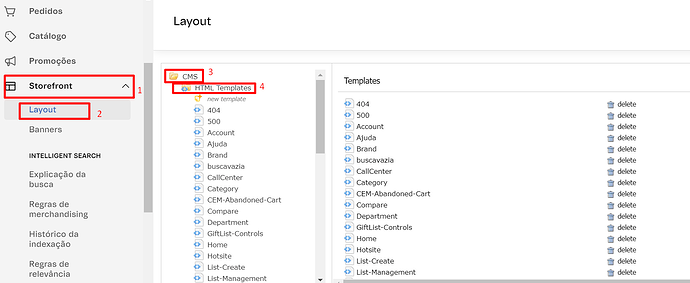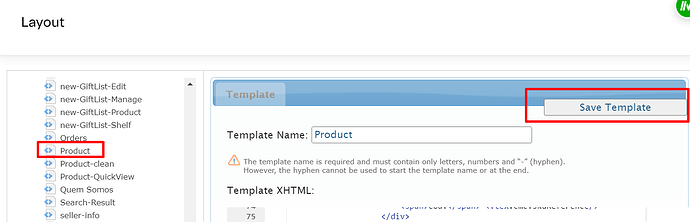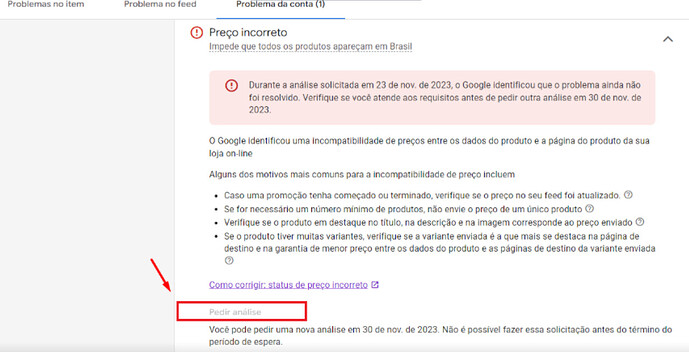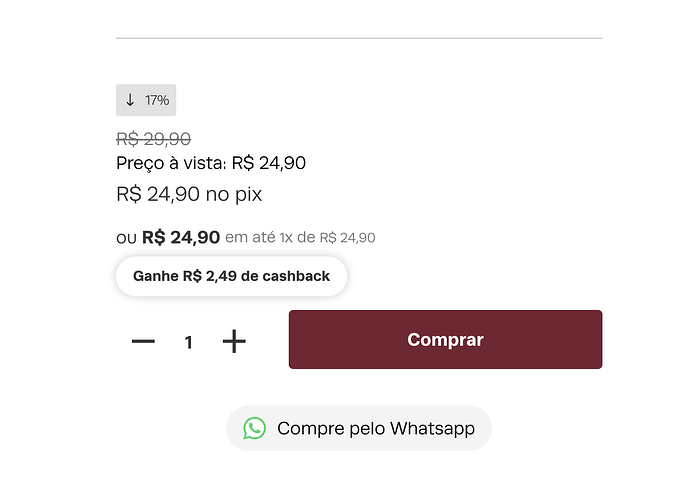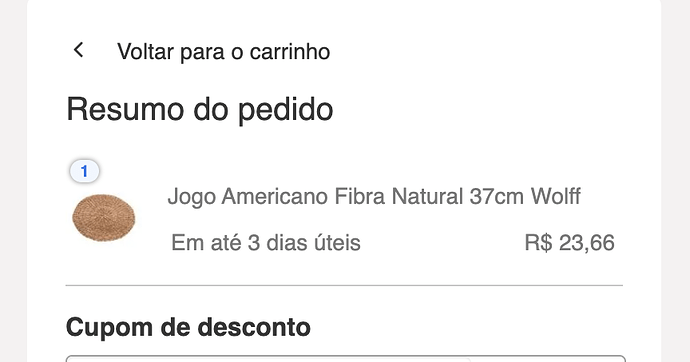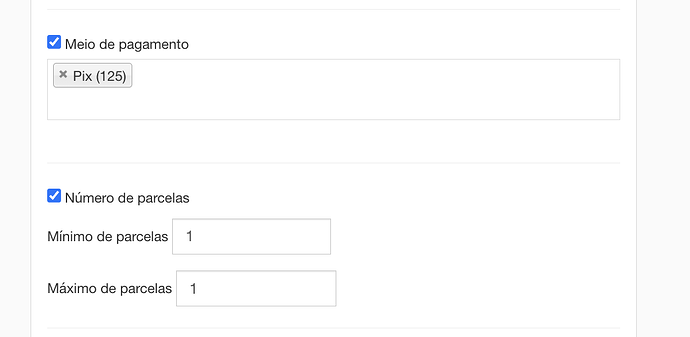O objetivo desse tópico é ajudá-los a entender o que pode causar esse erro de “Divergência de preço” apontados no Merchant Center e como solucionar e superar a reprovação dos produtos.
O primeiro passo é entender qual o preço do produto o Google está lendo. Essa informação você encontra diretamente no Merchant Center:
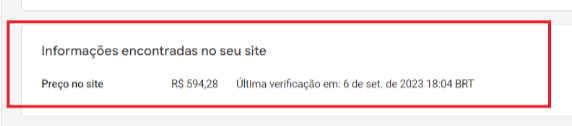
Esse tipo de erro acontece quando o Google encontra valores diferentes no que é enviado via feed da API e o que ele encontra na página do seu site. Esse cenário é geralmente causado quando há promoções para pagamentos à vista configuradas e na página do site esses valores tem maior destaque que o preço normal do produto para outras formas de pagamento.
Para corrigir esse tipo de erro é necessário enviar informações para o Google de forma que ele entenda que o preço que será pago pelo produto será diferente a depender da forma que pagamento escolhida. Ou seja, é necessário Configurar Desconto de Preço a Vista para o Google Shopping.
Essa configuração poderá ser feita diretamente pelo módulo Layout do Storefront no admin, onde deverá buscar as pastas CMS>HTML Template>Página de Produto.
No componente
richSnippets você deverá incluir o parâmetro paymentSystemId com o Id da forma de pagamento escolhida.
Ao final, não esqueça de salvar o template.
Segundo a documentação do Google, basta aguardar alguns dias para que eles façam novamente a revisão dos produtos novamente.Ou você pode solicitar uma revisão diretamente na sua conta do Google Merchant Center caso essa opção esteja disponível para você.
Caso ainda tenha alguma dúvida sobre o assunto, sinta-se à vontade para perguntar por aqui!
Amanda Jatobá
Field Software Engineer | VTEX